Apple Watch è ormai diventato un compagno di vita quotidiano per molti, e sebbene le funzioni più evidenti siano quelle di più facile utilizzo, possono ancora esserci delle funzionalità nascoste, o comunque poco utilizzate, che risultano però interessanti. Ecco dieci trucchi Apple Watch per sfruttarlo al meglio.
Screenshot Apple Watch
Tutti sappiamo come acquisire uno screenshot su iPhone o su smartphone Android, cioè una copia della schermata visibile sul display. Questo è possibile anche su Apple Watch e può essere particolarmente utile quando si vuole condividere un’istantanea di ciò che viene visualizzato sullo schermo dell’orologio.
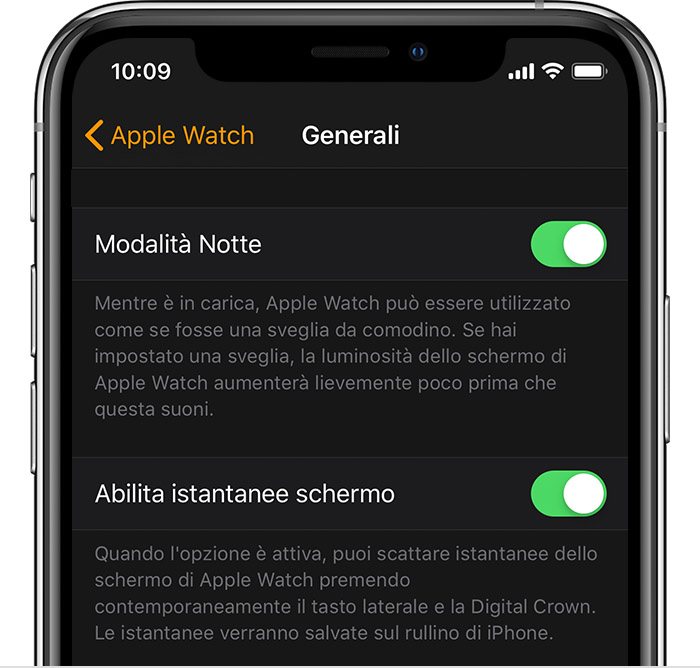
Per acquisire l’istantanea dello schermo sull’Apple Watch è sufficiente utilizzare la Digital Crown e il tasto laterale. Anzitutto è necessario attivare le impostazioni per le istantanee su Phone. Per farlo è sufficiente aprire l’app Apple Watch, tocca il pannello Apple Watch, quindi Generali. Scorrendo verso il basso si potrà attivare l’opzione istantanee schermo. A questo punto, è possibile scattare un’istantanea dello schermo Apple Watch con due dita, premendo contemporaneamente la Digital Crown e il tasto laterale. Lo schermo lampeggia mentre l’istantanea viene acquisita. Per trovare l’istantanea è sufficiente andare nell’app Foto su iPhone, toccare il pannello Album, quindi Istantanee schermo.
Attiva schermo nell’ultima app
Per impostazione predefinita, quando si riattiva lo schermo di Apple Watch viene mostrata l’ora. E’ normale, è un orologio. Se si preferisce, invece, attivare lo schermo direttamente sull’ultima attività mostrata prima dello stato di stop, è possibile attivare la relativa funzione.
Per farlo è sufficiente aprire l’app Impostazioni su Apple Watch, andare su Generali > Attiva schermo, e da qui attivare l’opzione “Quando alzi il polso”. Successivamente si dovrà scorrere verso il basso e scegliere quando si desidera che Apple Watch si attivi all’ultima app utilizzata, potendo scegliere tra Sempre, “Entro un’ora dall’ultimo utilizzo”, “Entro 2 minuti dall’ultimo utilizzo” o “Mai, a meno che non sia in uso”
Rispondi su iPhone
Apple Watch è comodo anche per rispondere ad una chiamata, senza dover utilizzare iPhone. Alle volte non è sempre possibile, o magari si preferisce semplicemente rispondere da smartphone. Per evitare che – nell’attesa di trovare l’iPhone – il chiamante riagganci, è possibile mettere in attesa l’interlocutore e scegliere di “Rispondere con iPhone”. Per farlo è sufficiente toccare i tre “…” presenti a schermo, quindi scegliere la relativa un’opzione. Se si tocca “Rispondi su iPhone”, la chiamata viene messa in attesa e l’interlocutore sente un suono ripetuto fino a quando non risponderete su iPhone.
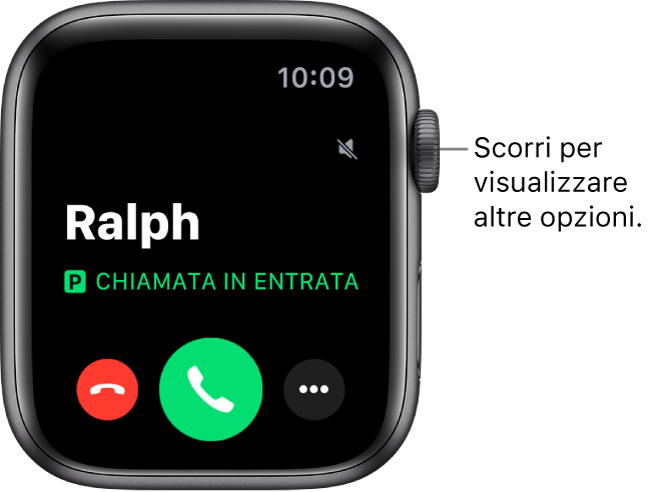
Trova il Tuo iPhone
Può capitare di non riuscire a trovare il proprio iPhone. Nessuna paura, l’Apple Watch può aiutarvi a rintracciarlo. Dal quadrante dell’orologio è sufficiente scorrere la tendina verso l’alto per attivare il Centro di controllo. Da qui, toccando il pulsante dedicato si riuscirà a far squillare il proprio iPhone.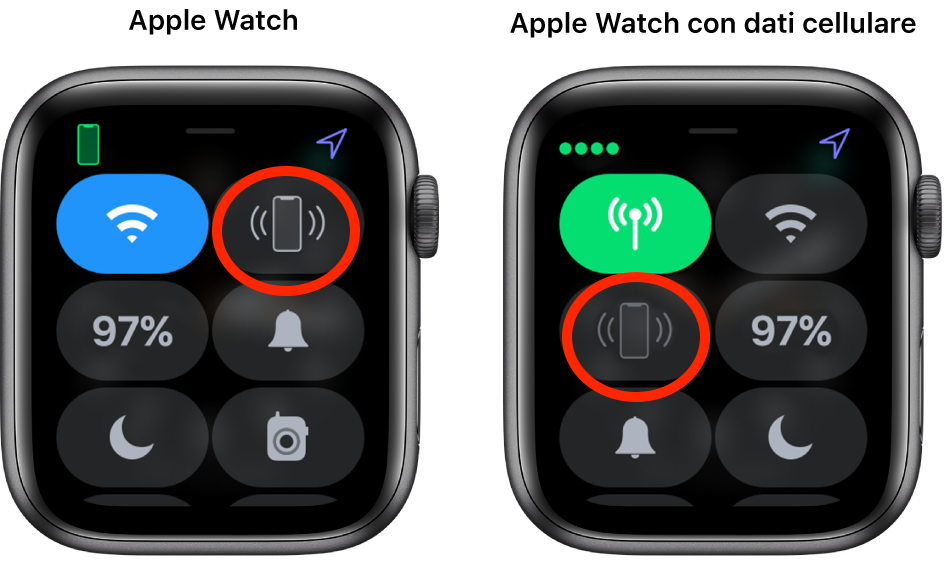
Testo più grande
E’ possibile che il testo sullo schermo di Apple Watch risulti troppo piccolo e, dunque, poco leggibile. Per facilitarne la lettura è possibile modificare la grandezza del testo. Per farlo è sufficiente aprire i l’app Impostazioni su Apple Watch, e andare su Schermo e luminosità > Dimensioni testo, quindi ruota la Digital Crown per regolare la relativa impostazione.
Salvataggio Watch Faces personalizzate
Non solo è possibile personalizzare i quadranti predefiniti di Apple Watch utilizzando il Force Touch sul display dell’orologio, ma si i quadranti così creati possono anche essere salvati per utilizzarli in futuro, senza doverli ricreare. Per fare ciò, è sufficiente premere la Digital Crown per accedere al quadrante dell’Apple Watch e toccare con decisione lo schermo, quindi scorrere verso sinistra e tocca il pulsante Nuovo. Da qui, è possibile personalizzare la nuova versione del quadrante a proprio piacimento.

Sbloccare il Mac con Apple Watch
Se avete un Apple Watch è facile che amiate circondarvi di dispositivi Apple, come ad esempio un Mac. Se disponete di un Mac della metà del 2013 o di un modello successivo, con macOS Sierra (Apple Watch Series 1 e 2), macOS High Sierra o versione successiva (Apple Watch Series 3 o modelli successivi), Apple Watch può sbloccarlo all’istante quando si riattiva dallo stato di stop. Per farlo è sufficiente accedere a iCloud con lo stesso ID Apple su Mac e Apple Watch.

A questo punto, per attivare lo sblocco automatico sul Mac si dovrà scegliere il menu Apple > Preferenze di Sistema, cliccando su Sicurezza e Privacy, e su Generali. Da qui si dovrà seleziona il riquadro “Consenti a Apple Watch di sbloccare il Mac”. Da notare, però, che se non avete attivato l’autenticazione a due fattori per l’account l’ID Apple, è necessario prima segui le istruzioni su schermo. Inoltre sul Mac devono essere attivati Wi-Fi e Bluetooth.
Espelli acqua
Dalla serie 2 in avanti, Apple Watch è impermeabile e include una modalità di espulsione per sbarazzarsi di qualsiasi goccia di acqua eventualmente rimasta all’interno del dispositivo, dopo una nuotata. Se si desideri espellere eventuali residui manualmente, è sufficiente scorrere verso l’alto dalla schermata principale per visualizzare il Centro di controllo di Apple Watch. Da qui è sufficiente cercare l’icona della goccia d’acqua. Premendola verrà richiesto di ruotare la corona digitale per espellere l’acqua.
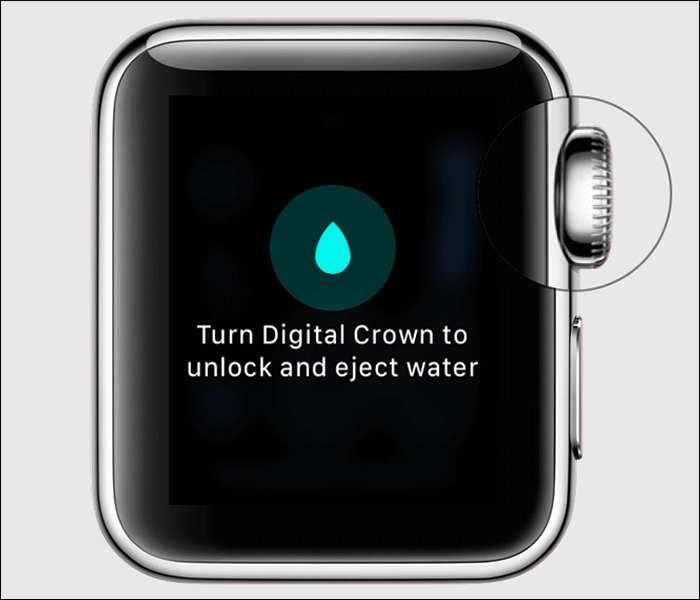
Risposte messaggi personalizzati
Esistono tanti modi per comporre un messaggio su Apple Watch, ma tra le funzioni più utili, perché veloci e dirette, c’è la possibilità di rispondere in modo smart, tramite risposte predefinite e pre impostate, semplicemente cliccando sulla frase che si desidera inviare. Per farlo, occorre scorrere per visualizzare un elenco di frasi utili che puoi inviare semplicemente toccandole.

Se nell’elenco predefinito non ci sono le risposte che preferite, sappiate che è possibile aggiungere una frase personalizzata da mostrare sull’orologio. Per farlo è sufficiente aprire l’app Watch su iPhone, toccare “Apple Watch”, andare su Messaggi > Risposte di default, quindi toccare “Aggiungi risposta”.
Da qui, per personalizzare le risposte di default, sarà sufficiente cliccare su Modifica, inserendo la frase desiderata, potendo anche trascinare le frase per riordinarle oppure toccare il pulsante Elimina per eliminarne una.
Disattiva Always-on (Serie 5)
Tra le novità dell’ultimo Apple Watch Series 5 l’Always-on, ossia la possibilità che lo schermo dell’orologio rimanga attivo anche quando si ha il braccio abbassato, mostrando solo l’ora e altre informazioni utili. Se desiderate disabilitare questa funzione, magari per risparmiare batteria, ecco come fare.

Sarà sufficiente aprire l’app Impostazioni su Apple Watch, andare su Schermo e luminosità e disabilitare l’interruttore sempre attivo per disattivare la funzione. E’ possibile anche selezionare “Nascondi complicazioni con dati sensibili” se si desidera che informazioni come gli eventi dei calendari, i messaggi e il battito cardiaco rimangano nascoste quando si ha il braccio abbassato.
Qui trovate articoli e news su Apple Watch sempre aggiornate con tutte le novità riguardanti il dispositivo, mentre se volete dare uno sguardo ai migliori accessori per Apple Watch vi consigliamo di leggere questo articolo. Per le ultime offerte Amazon su Apple Watch vi consigliamo di consultare questa pagina.













